
Editor PHP Yuzi memperkenalkan anda kepada kaedah menyembunyikan sembang dalam bar tugas Win11. Sistem pengendalian Windows 11 membawa banyak ciri baharu, termasuk sembang bar tugas. Walau bagaimanapun, sesetengah pengguna mungkin tidak mahu ciri sembang muncul dalam bar tugas. Jangan risau, Win11 menyediakan kaedah tetapan untuk menyembunyikan sembang bar tugas. Dengan langkah mudah, anda boleh menyembunyikan fungsi sembang dalam bar tugas dengan mudah, menjadikan desktop anda lebih bersih dan operasi anda lebih cekap. Seterusnya, mari belajar tentang kaedah tetapan khusus!
Kaedah tetapan sembang bar tugas tersembunyi Win11:
1 Klik kanan "Mula" dalam bar tugas di sudut kiri bawah dan pilih "Jalankan" dalam senarai pilihan.
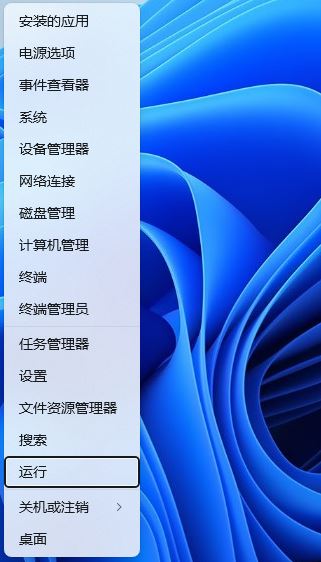
2 Dalam tetingkap pop timbul, masukkan "regedit" dan tekan Enter untuk membukanya. 3. Selepas memasukkan antara muka editor pendaftaran, klik "HKEY_LOCAL_MACHINESOFTWAREPoliciesMicrosoftWindows" dalam lajur kiri.
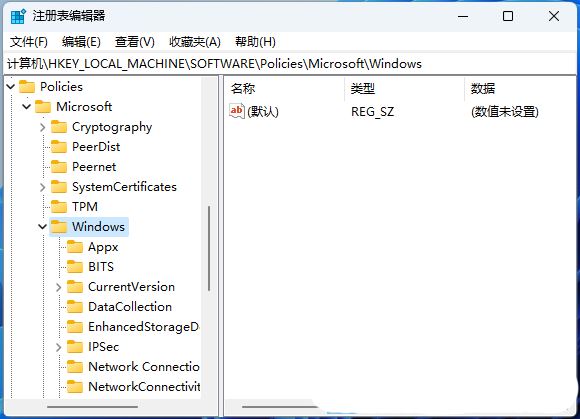
4. Pilih "Windows", klik kanan dan pilih "Baru" untuk mencipta "item".
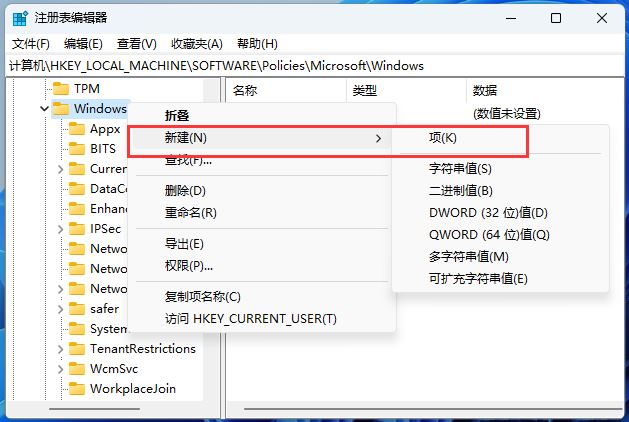
5 Namakannya "Windows Chat", kemudian klik kanan ruang kosong di sebelah kanan dan pilih "Baru" a "Nilai DWORD".
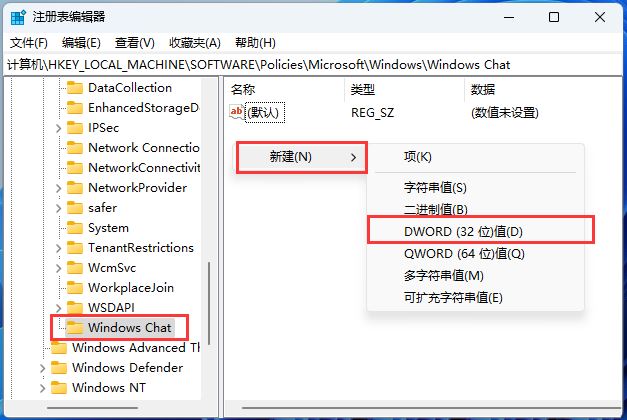
6 Perintahkannya sebagai "ChatIcon", kemudian klik dua kali untuk membukanya, dan tukar "Data Numerik" dalam tetingkap kepada "3", "2" ialah paparan lalai.
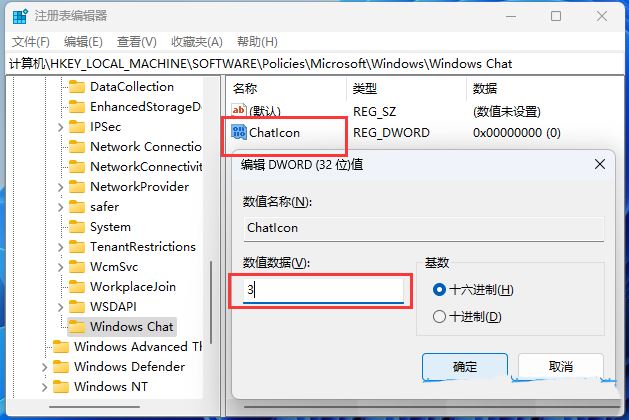
7 Kemudian tekan kekunci "Ctrl + Alt + Del" pada papan kekunci dan pilih "Pengurus Tugas" dalam antara muka kunci.
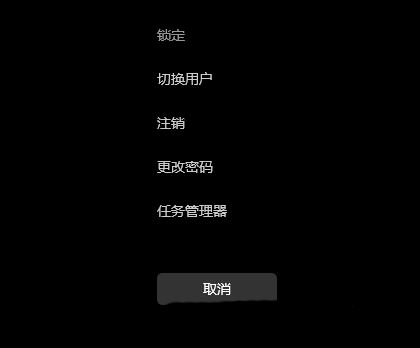
8 Akhir sekali, pilih "Windows Explorer" dan klik "Restart Task" di sudut kanan atas.
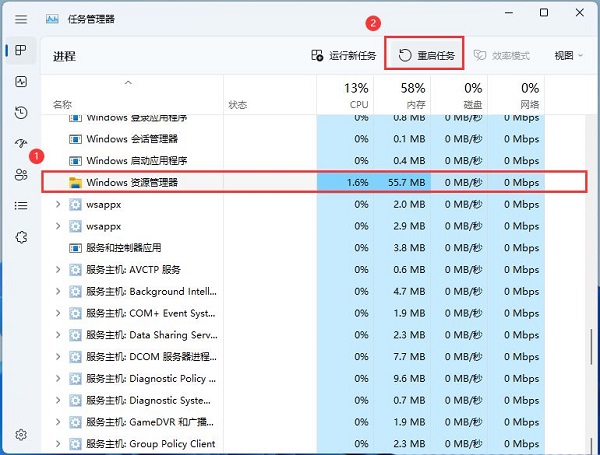
Atas ialah kandungan terperinci Bagaimana untuk menyembunyikan sembang bar tugas dalam win11? Bagaimana untuk menyediakan sembang bar tugas tersembunyi dalam Windows 11. Untuk maklumat lanjut, sila ikut artikel berkaitan lain di laman web China PHP!
 Tiada pilihan WLAN dalam win11
Tiada pilihan WLAN dalam win11
 Bagaimana untuk melangkau pengaktifan dalam talian dalam win11
Bagaimana untuk melangkau pengaktifan dalam talian dalam win11
 Win11 melangkau tutorial untuk log masuk ke akaun Microsoft
Win11 melangkau tutorial untuk log masuk ke akaun Microsoft
 Bagaimana untuk membuka panel kawalan win11
Bagaimana untuk membuka panel kawalan win11
 Pengenalan kepada kekunci pintasan tangkapan skrin dalam win11
Pengenalan kepada kekunci pintasan tangkapan skrin dalam win11
 Windows 11 pemindahan komputer saya ke tutorial desktop
Windows 11 pemindahan komputer saya ke tutorial desktop
 Penyelesaian kepada masalah yang perisian muat turun win11 tidak boleh dipasang
Penyelesaian kepada masalah yang perisian muat turun win11 tidak boleh dipasang
 Bagaimana untuk melangkau sambungan rangkaian semasa pemasangan win11
Bagaimana untuk melangkau sambungan rangkaian semasa pemasangan win11




